汉王人脸考勤管理软件操作流程
汉王人脸考勤管理系统软件操作流程

汉王人脸考勤机软件操作流程一、软件安装点开安装程序会出现然后点跳过进入点击安装汉王考勤管理软件进入然后点击考勤班次为复杂班次(可支持跨夜班、倒班)然后就是下一步、下一步一直到完成不要更改任何东西。
二、软件登录安装完后电脑桌面会出现和两个图标,每次启动软件需要先点开汉王考勤管理系统服务端点开后电脑桌面右下角输入法边上会出现和原图标一样的小图标,然后点击汉王考勤管理系统客户端用户名和密码都是admin,然后点击进入软件。
三、软件设置1、点击设备管理里的会出现然后名称随意填写一个名字,产品型号选择所购买的考勤机型号例如C228或E368A等,链接方式如果给考勤机连接网线用网线导数据的就用网络,然后在IP地址或域名里添加一个与电脑所用IP同一网段内的IP,然后将汉王人脸考勤机的IP改成这个IP,然后点。
如果用U盘导数据的直接将链接方式里的网络改成然后点添加。
2、点击下载/上传数据(1)网络传输数据的先点击连接成功后点击将考勤机里已经录入的人脸数据导入数据库(2)U盘导数据的先用U盘将人脸数据从考勤机里导到U盘里,考勤机里导出来到U盘的是一个USERALL。
TXT的文本文档,然后将U盘插到电脑上点击里的将人员信息导入数据库。
3、人员管理:人员导入到数据库后点击进入人员管理,里面有第一次先点未分配导入的人员都在未分配里了然后全选所有人然后点击出现点击总公司然后点确定人员就会进入总公司里了。
如果公司人员上班时间不同、班次不同或想方便管理查询可将人员分部门,分部门首先点击然后点击然后在里把新建部门改成所要建立的部门名称如,然后把总公司里的该部门人员调动到这一部门里,方法与把人员从未分配调动到总公司相同。
4、时间段管理:点击进入时间段管理后点击右边会出现如果所有人都是一样时间段上班的那就把时间段名称改成正常班,然后把上下班时间添加上如添加的时间为24小时制,必须签到的提前及必须签退的延后的意思是以上图为例提前2小时是6点30分到8点30分之间考勤有效,延后同理17点到19点之间考勤有效,提前时间及延后时间可按照自己单位需要自行延长。
汉王人脸识别设备 使用说明说明书

汉王人脸识别设备使用说明北京汉王智远科技有限公司2019年9月目录第一部分管理员操作 (1)一、管理员添加 (1)二、管理员登陆 (2)三、管理员编辑 (2)四、人员管理 (3)1、用户列表 (3)2、访客列表 (5)3、黑名单 (5)4、容量 (6)5、人员编辑 (6)五、记录管理 (11)1、记录列表 (11)2、容量 (12)3、导出 (12)4、导出记录信息 (13)六、设置 (13)1、网络设置 (14)2、识别设置 (16)3、云识别 (17)4、系统设置 (18)5、导出设置 (26)6、导入设置 (26)七、还原 (26)八、设备信息 (27)第二部分员工使用 (27)1、人脸 (27)2、刷卡 (28)3、刷卡+人脸 (28)4、身份证/ID (28)5、身份证/ID+人脸 (29)6、刷卡+身份证/ID (29)第三部分硬件设备相关 (30)一、产品简介 (30)二、外观介绍 (30)三、产品功能 (30)四、规格参数 (31)第一部分管理员操作一、管理员添加设备开机后,初次使用为未设置管理员状态,见图1;点击“添加管理员”按钮,弹出输入管理员用户名和密码界面,见图2;图2信息添加完毕后,点击“确定”按钮,进入人员模板录入界面,见图3,添加成功,弹窗提示,2秒后弹窗消失,进入识别界面。
图1 图2 图3设备开机后,非初次使用添加管理员方式如下,识别界面,点击“主功能键”----点击“管理员”,如图4所示,通过刷已有管理员人脸或者已有管理员密码进入“设置列表”----“设置”----“系统设置”----“管理员设置”----“管理员录入”----“添加人脸”,弹出输入管理员用户名和密码界面,见图5;图5信息添加完毕后,点击“确定”按钮,进入人员模板录入界面,见图6,添加成功,弹窗提示,2秒后弹窗消失,进入识别界面。
图4 图5 图6二、管理员登陆设备开机后,识别界面,点击“主功能键”----点击“管理员”,如图7所示,通过刷已有管理员人脸,如图8所示;或者已有管理员密码,如图9所示,进入“设置列表”。
公司汉王人脸识别考勤机操作说明

公司汉王人脸识别考勤机操作说明公司汉王人脸识别考勤机操作说明一、操作目的公司汉王人脸识别考勤机是一种用于员工考勤的设备,通过人脸识别技术,能够准确识别员工的身份并记录考勤情况。
本操作说明旨在帮助员工正确、方便地使用人脸识别考勤机。
二、开机操作1. 确保人脸识别考勤机已连接电源,并确保电源开关为开启状态。
2. 在屏幕上按电源按钮或触摸屏幕,进入开机界面。
3. 若显示屏请求输入管理员密码,请询问管理员进行解锁。
三、人脸录入1. 在开机界面,点击“签到”按钮。
2. 屏幕会显示“请对准摄像头进行人脸录入”的字样,此时站在设备前方,确保面部清晰可见。
3. 设备将自动拍摄并录入员工的人脸信息。
录入过程不需要员工进行其他操作。
4. 录入完成后,屏幕会显示“人脸录入成功”的提示。
四、考勤签到1. 在开机界面,点击“签到”按钮。
2. 屏幕会显示“请对准摄像头进行人脸识别”的字样,此时站在设备前方,确保面部清晰可见。
3. 设备会自动进行人脸识别,如果成功识别员工身份,屏幕会显示员工的姓名和签到时间,并发出“签到成功”的声音。
4. 若设备无法识别员工身份,则屏幕会显示“未识别,请重新进行人脸识别”的提示。
此时员工可以重新尝试人脸识别,或者联系管理员进行解决。
5. 考勤签到完成后,屏幕会自动返回开机界面。
五、异常情况处理1. 如果设备在人脸录入或签到过程中出现故障或异常,请保持耐心,并尽快联系管理员进行核查与解决。
2. 若设备出现故障无法正常使用,员工可以通过其他考勤方式进行签到,并及时通知管理员进行处理。
3. 注意保护设备,避免磕碰与摔落,如有损坏请及时报修。
六、其他操作1. 人脸识别考勤机可以设置管理员权限,管理员可以通过输入密码解锁设备,并进行相关设置与管理操作。
2. 人脸识别考勤机可以连接网络,实现数据的实时传输与管理。
七、注意事项1. 在录入人脸或进行人脸识别时,请确保面部清洁无遮挡,以免影响识别效果。
2. 员工在使用人脸识别考勤机时应保持耐心,面部无表情的情况下进行识别,以提高识别率。
汉王人脸识别考勤客户端使用说明书
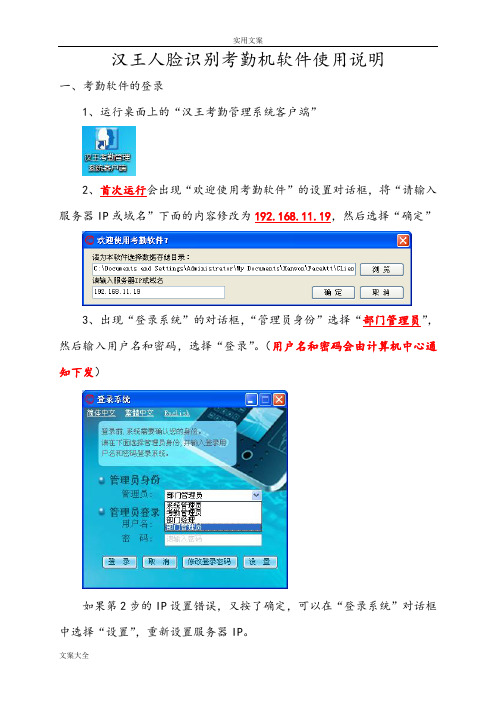
汉王人脸识别考勤机软件使用说明一、考勤软件的登录1、运行桌面上的“汉王考勤管理系统客户端”2、首次运行会出现“欢迎使用考勤软件”的设置对话框,将“请输入服务器IP或域名”下面的内容修改为192.168.11.19,然后选择“确定”3、出现“登录系统”的对话框,“管理员身份”选择“部门管理员”,然后输入用户名和密码,选择“登录”。
(用户名和密码会由计算机中心通知下发)如果第2步的IP设置错误,又按了确定,可以在“登录系统”对话框中选择“设置”,重新设置服务器IP。
二、考勤软件的使用软件登录成功之后,左侧有可供选择的项目,需要使用的主要是“下载/上传数据”、“人员管理”、“人员排班设置”、“出勤记录调整”、“考勤记录查询”和“统计报表”等。
1、“下载/上传数据”是用来与考勤机进行连接,将考勤机中的人员信息与考勤记录下载到电脑中,或将电脑上的人员信息上传到考勤机中。
①下载考勤记录只有将考勤记录下载后,才能查询相应人员的考勤记录。
选择设备列表中要管理的设备,然后选择“连接设备”,再设置好需要下载考勤记录的时间段:开始日期和结束日期,选择“下载设备记录”。
②从考勤机中导入人员如果考勤机内有新录入人员,在“连接设备”之后,选择“从设备导入人员”,然后选择“查看设备所有人员”,在“人员信息”表格中,选择新录入的人员(按住CTRL键,再用鼠标单击,可选择多人,如果要全部选择,可按CTRL+A全选),然后选择“下载至数据库”。
下载成功后会出现提示(“人员信息”表格中会列出考勤机内所有已录入人员的信息,如有人员调动,人已不在本部门上班,可记录人员工号后,在考勤机中将相应人员删除)2、“人员管理”可以对人员信息进行详细的设置。
如果在上一步中下载了新录入人员,新录入的人员会被分配到“未分配”组中,我们需要将之移动到相应部门,以便于今后的管理。
选择“人员管理”,再选择“未分配”,选中本部门的人员,再选择“人员调动”。
(“未分配”组中非本部门员工请勿进行操作)会弹出“人员调动”对话框,选择相应的部门(点部门前的+号,可展开列表,点-号可收缩列表),最后按“确定”。
汉王人脸考勤管理软件操作流程
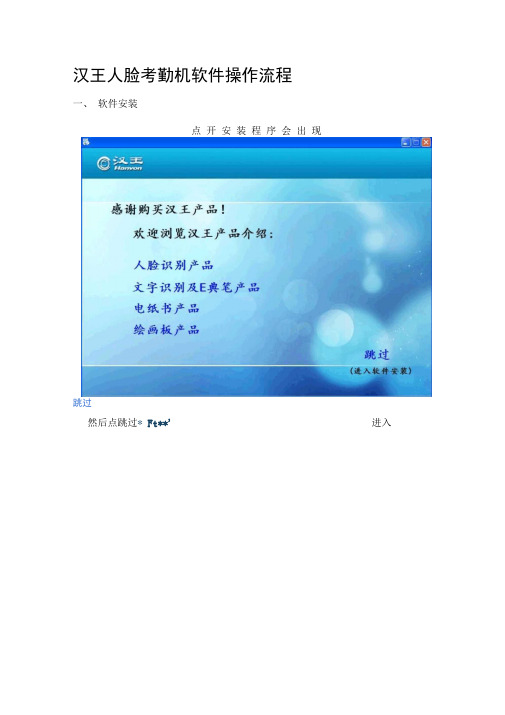
汉王人脸考勤机软件操作流程一、软件安装点开安装程序会出现跳过然后点跳过* Ft**' 进入点击安装汉王考勤管理软件进入然后点击考勤班次为复杂班次(可支持跨夜班、倒班)然后就是下一步、下一步一直到完成不要更改任何东西、软件登录图标,每次启动软件需要先点开汉王考勤管理系统服务端点开后标一样的小图标,然后点击汉王考勤管理系统客户端三、软件设置1、点击设备管理里的添加设备会出现安装完后电脑桌面会出现电脑桌面右下角输入法边上会出现和原图用户名和密码都是admi n,然后点击进入软件取壬老勤管1理系统服芻和两个修改登录密码设直取消豐录登录系统简体中丈茎體中文Eftalrah登录前系统需要确认您的身檢.谱在下面选择管理员身份_并输A矍录用户名和密码登录系统.系统管理员admin名称:产品型号:连接方式:工F地址或域名输入通讯密码;再次输入巒码:然后名称随意填写一个名字,产品型号选择所购买的考勤机型号例如C228或E368A等,链接方式如果给考勤机连接网线用网线导数据的就用网络,然后在IP地址或域名里添加一个与电脑所用IP同一网段内的IP,然后将汉王蕭加人脸考勤机的IP改成这个IP,然后点----------------- 。
如果用U盘导数据的直接将链接方式里的网络改成数字、字母0-5卅竝中文釜个字符谙按照设备型号正确建择IT地址或城名必须有效且不能与已有设备重境数字0卡亍字符输入与上面相砸密码番如新设备名称:产品型号:连搔方式;:EF 地址威域名输入通讯密码:再次辙入密碍:然后点添加2、点击下载/上传数据勤机里已经录入的人脸数据导入数据库文件数弼将人员信息导入数据库。
人员管理:人员导入到数据库后点击进入人员管理, 里面:-未分配 h 总公司 L 离职人员有 第一次先点未分配导入的人员都在未分配(1)网络传输数据的先点击连接成功后点击将考(2)U 盘导数据的先用U 盘将人脸数据从考勤机里导到 U 盘里, 考勤机里导出来到U 盘的是一个 USERALL 。
汉王人脸识别考勤机操作说明

汉王人脸识别考勤机操作说明汉王人脸识别考勤机操作说明一、产品概述汉王人脸识别考勤机是一款基于人脸识别技术的智能考勤设备。
它能够准确地识别员工的面部特征,并记录员工的考勤时间及相关信息。
该设备结合了高清摄像头、人脸识别算法和数据存储功能,具有高度的安全性和稳定性。
二、操作步骤1. 开机与关机开机:按下电源开关,等待设备显示屏亮起,即可正常使用。
关机:按下电源开关,等待片刻,设备显示屏熄灭后可安全断电。
2. 人脸注册与删除人脸注册:新员工首次使用考勤机时,需要先进行人脸注册。
在设备正常运行状态下,点击“添加”按钮,系统会自动提醒员工进行人脸注册。
员工需要站在摄像头前,保持良好光线条件下的姿势,将自己的面部对准摄像头,系统会自动识别并保存面部特征。
注册完成后,系统会显示“注册成功”字样。
人脸删除:管理员账户登录后,进入系统设置,点击“删除”按钮,选择要删除的员工,确认后系统会清除该员工的人脸信息。
3. 考勤打卡正常打卡:员工需要站在考勤机前,将自己的面部对准摄像头,系统会自动识别员工的面部特征,并显示“打卡成功”字样。
补卡:员工若忘记在规定的考勤时间内打卡,可在设备首页点击“补卡”按钮,根据提示补全相关信息,并进行人脸验证。
验证通过后,系统会将补卡时间记录为正常考勤时间。
请假/出差/外出:员工若需要请假、出差或外出就餐,可选择对应的请假类型,并填写具体事由。
系统会记录相关信息并生成审批流程。
4. 数据查询与导出查询:管理员账户登录后,进入数据查询界面,可以按照员工姓名、日期等条件查询员工的考勤记录。
系统会显示员工最近一段时间的考勤情况。
导出:管理员账户可以选择导出员工的考勤记录,支持导出为Excel或PDF格式。
导出的考勤记录包括员工姓名、日期、上班时间、下班时间等信息。
5. 系统设置管理员账户登录后,可以对考勤机进行相关设置,如添加、删除员工、设置考勤规则等。
在系统设置界面,管理员可以对设备进行网络设置、时间校准、数据备份等操作。
公司汉王人脸识别考勤机操作说明

公司汉王人脸识别考勤机操作说明
人脸识别考勤机是一种通过识别员工的面部特征来进行考勤管理的设备。
公司
汉王作为一家知名的人脸识别技术提供商,设计了这款高效便捷的人脸识别考勤机,今天我们将详细介绍如何操作这款设备。
一、开机与登录
1.按下考勤机背面的开关按钮,等待设备启动完成。
2.屏幕亮起后,输入管理员密码进行登录,管理员密码一般为出厂设置
的默认密码,建议立即修改。
二、员工注册
1.登录成功后,进入管理界面,选择“员工管理”功能。
2.点击“添加员工”按钮,依次输入员工姓名、工号等信息。
3.让员工站在设备前,设备会自动识别员工面部特征并提示注册成功。
三、考勤打卡
1.员工在每次上下班时,站在设备前,设备会自动识别员工面部特征。
2.系统会记录员工的打卡时间,并能够进行考勤统计和生成考勤报表。
四、数据管理
1.管理员可以在系统设置中查看员工的考勤记录、修改员工信息等。
2.可以导出员工考勤数据到U盘或其他存储设备,方便管理和备份。
五、注意事项
1.请妥善保管管理员密码,避免泄露导致安全问题。
2.设备放置位置应避免阳光直射和强光干扰,影响人脸识别效果。
3.定期清洁设备摄像头和屏幕,保证正常使用。
以上就是公司汉王人脸识别考勤机的操作说明,希望能对您的使用有所帮助。
如果遇到任何问题,请及时联系技术支持人员解决。
汉王人脸识别考勤机软件基本操作及故障解决方法

汉王人脸识别考勤机软件基本操作及故障解决方法
一、软件如何安装:售后QQ2234042362
1.打开软件安装程序Setup.exe
2.选择安装目录默认C盘可以感改,客户端和服务端勾选上点击下一步等待安
装成功!
3.安装完成后桌面有两个图标,首先打开服务端,可以勾选上下次自动启动。
4.关掉服务端窗口打开客户端用户名和密码默认是
admin
5.打开软件点击设备设置添加设备选择型号和通讯方式
6.时间段设置添加时间段
7.班次设置添加班次,节假日选择,选择周期,勾选上班日期,选择时间段插
入即可。
8.人员排班,选择人员排班设置→人员排班查看公司人员全选选择班次添加排
班。
9.用U盘从考勤机上导出考勤记录,将U盘插入电脑,选择下载/上传数据
右上角的文件数据,从U盘导入记录成功后即可看表报。
二、软件常见故障
1.比较常见的是数据库被禁用,原因是用户使用过电脑管家进行过开机加速优
化,解决方法是右键点击我的电脑选择管理---服务和应用程序---服务找到这两项右键启动即可
2.打开服务端或客户端提示应用程序错误,是电脑没有安装.NET的原因去网
上下载一个.net2.0安装即可打开软件
3.如果设备管理员离职进不去设备,或者需要一对一远程培训请加下面QQ为
您解决。
售后QQ2234042362 电话182****7597。
汉王人脸识别考勤机网络用户操作简易流程

汉王“人脸通”安装使用简易操作流程(网络用户)2010年05月汉王“人脸通”安装使用简易操作流程(网络用户)第1步、固定考勤机的高度与位置,保证人脸录入环境和考勤环境相同。
(必须在室内避光的地方,高度必须按图纸上1.15-1.20米的尺寸安装)•采用的是红外人脸识别技术;自然光中的红外线太强,对人脸识别的影响严重;•安装在室内时,也要注意要距离窗户2米以上;室外、半室外均不可以安装,特别是一些公司的大门门卫处,几面都是玻璃,透光反光很强,不能安装。
(加装窗帘后可行)•在室内任何强度的灯光光线均不影响识别效果;•安装完成后将机器上面的保护膜扯掉(对设备今后的使用很重要)第2步、在考勤机上设定一个管理员和网络设置(右图)。
设备未登记管理员时,按考勤机MENU→功能菜单界面→按↑/↓键→管理员配置并按OK进入;或按对应的数字键快捷进入。
若已登记管理员,按MENU进入管理员验证界面,验证通过后进入功能菜单界面。
网络设置:汉王人脸通产品既可以与电脑直连、连接到局域网、也可以接入到广域网中,具体设置如下:1、直连(通过网线,把电脑和考勤机连接)、局域网连接例如:(机器的IP与电脑的IP要在同一网段内,也就是IP的前三位相同)设备上的操作:管理员验证——系统设置——设置网络——输入相应的IP地址 192.168.0.2 ,子网掩码 255.255.255.0网关 192.168.0.1 ,设置完毕后,机器会自动重启。
软件里的设置:到设备管理界面,选择“添加”设备号:可以选择 0——255之间(包含0和255);名称:就是这台设备的具体名称,如前台、208房间等等,可以自定义;设备类型:选择所使用的设备型号即可;连接方式:默认网口;电脑的设置:右击网上邻居——属性——INTERNET 协议(TCP/IP)——属性——高级——IP地址——添加——IP地址:192.168.0.3 子网掩码:255.255.255.0。
汉王考勤管理系统管理端使用说明
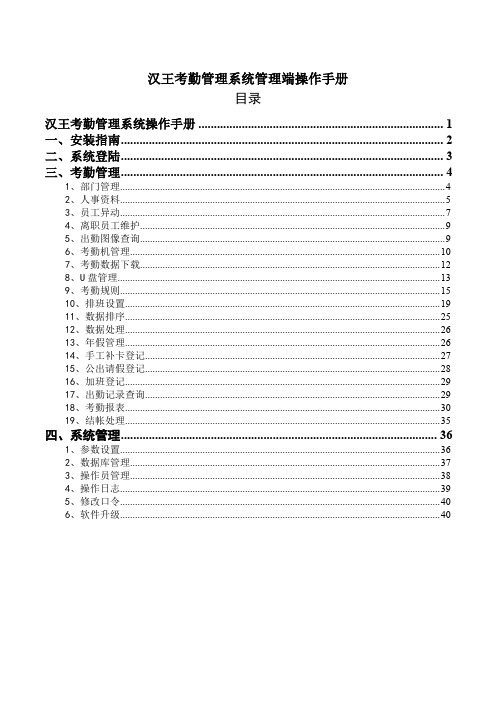
汉王考勤管理系统管理端操作手册目录汉王考勤管理系统操作手册 (1)一、安装指南 (2)二、系统登陆 (3)三、考勤管理 (4)1、部门管理 (4)2、人事资料 (5)3、员工异动 (7)4、离职员工维护 (9)5、出勤图像查询 (9)6、考勤机管理 (10)7、考勤数据下载 (12)8、U盘管理 (13)9、考勤规则 (15)10、排班设置 (19)11、数据排序 (25)12、数据处理 (26)13、年假管理 (26)14、手工补卡登记 (27)15、公出请假登记 (28)16、加班登记 (29)17、出勤记录查询 (29)18、考勤报表 (30)19、结帐处理 (35)四、系统管理 (36)1、参数设置 (36)2、数据库管理 (37)3、操作员管理 (38)4、操作日志 (39)5、修改口令 (40)6、软件升级 (40)一、安装指南●软件的安装安装软件之前建议关闭其他正在运行的应用程序,这样有助于避免在安装过程中发生冲突。
将安装光盘放入光驱,安装程序会自动运行,按照提示完成安装的所有配置。
安装完成之后单击结束就可以完成整个安装流程。
安装完成之后桌面上自动增加捷方式《汉王考勤管理系统》,再次进入程序时,只需在桌面上单击该图标即可。
本系统使用Microsoft SQL Server数据库。
●软件的卸载如果您不需要再使用此软件,并希望从计算机中删除掉,则可执行以下操作:退出《汉王考勤管理系统》,进入开始---控制面板---添加/删除程序卸载数据库:选择《Microsoft SQL Server Desktop Engine》项目,点击删除。
卸载考勤软件:选择《汉王考勤管理系统》,点击删除,就可以卸载软件了。
二、系统登陆登陆界面如下:系统只有设置超级管理员后,系统才会提示用户登陆窗口,输入用户名、密码后进入;选择考勤月份考勤系统默认查询本月考勤数据,如上选择表示查询2008年3月份考勤数据、报表;如果考勤是跨月的比如:从3.10到4.9号,请在考勤管理-考勤规则设置月份的起始日期;第一次进入新的考勤月份时,如果上个月的有排班,系统会自动的将上月的排班表导入本月的排班表中;对于规律的班次(按天、周为排班周期的),系统会自动连接上月的班次;如果本月的班次表跟上月的不一致,可以在排班设置中重新修改;三、考勤管理1、部门管理用于管理公司的部门组织结构。
汉王人脸识别考勤客户端使用说明

汉王人脸识别考勤客户端使用说明LG GROUP system office room 【LGA16H-LGYY-LGUA8Q8-LGA162】汉王人脸识别考勤机软件使用说明一、考勤软件的登录1、运行桌面上的“汉王考勤管理系统客户端”2、首次运行会出现“欢迎使用考勤软件”的设置对话框,将“请输入服务器IP或域名”下面的内容修改为,然后选择“确定”3、出现“登录系统”的对话框,“管理员身份”选择“部门管理员”,然后输入用户名和密码,选择“登录”。
(用户名和密码会由计算机中心通知下发)如果第2步的IP设置错误,又按了确定,可以在“登录系统”对话框中选择“设置”,重新设置服务器IP。
二、考勤软件的使用软件登录成功之后,左侧有可供选择的项目,需要使用的主要是“下载/上传数据”、“人员管理”、“人员排班设置”、“出勤记录调整”、“考勤记录查询”和“统计报表”等。
1、“下载/上传数据”是用来与考勤机进行连接,将考勤机中的人员信息与考勤记录下载到电脑中,或将电脑上的人员信息上传到考勤机中。
①下载考勤记录只有将考勤记录下载后,才能查询相应人员的考勤记录。
选择设备列表中要管理的设备,然后选择“连接设备”,再设置好需要下载考勤记录的时间段:开始日期和结束日期,选择“下载设备记录”。
②从考勤机中导入人员如果考勤机内有新录入人员,在“连接设备”之后,选择“从设备导入人员”,然后选择“查看设备所有人员”,在“人员信息”表格中,选择新录入的人员(按住CTRL键,再用鼠标单击,可选择多人,如果要全部选择,可按CTRL+A全选),然后选择“下载至数据库”。
下载成功后会出现提示(“人员信息”表格中会列出考勤机内所有已录入人员的信息,如有人员调动,人已不在本部门上班,可记录人员工号后,在考勤机中将相应人员删除)2、“人员管理”可以对人员信息进行详细的设置。
如果在上一步中下载了新录入人员,新录入的人员会被分配到“未分配”组中,我们需要将之移动到相应部门,以便于今后的管理。
汉王人脸识别考勤机快速操作指南7
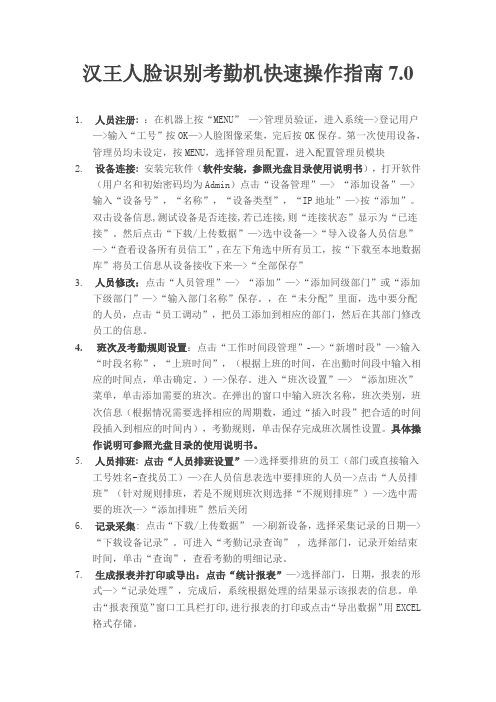
汉王人脸识别考勤机快速操作指南7.01.人员注册: :在机器上按“MENU”—>管理员验证,进入系统—>登记用户—>输入“工号”按OK—>人脸图像采集,完后按OK保存。
第一次使用设备,管理员均未设定,按MENU,选择管理员配置,进入配置管理员模块2.设备连接:安装完软件(软件安装,参照光盘目录使用说明书),打开软件(用户名和初始密码均为Admin)点击“设备管理”—> “添加设备”—>输入“设备号”,“名称”,“设备类型”,“IP地址”—>按“添加”。
双击设备信息,测试设备是否连接,若已连接,则“连接状态”显示为“已连接”。
然后点击“下载/上传数据”—>选中设备—>“导入设备人员信息”—>“查看设备所有员信工”,在左下角选中所有员工,按“下载至本地数据库”将员工信息从设备接收下来—>“全部保存”3.人员修改:点击“人员管理”—> “添加”—>“添加同级部门”或“添加下级部门”—>“输入部门名称”保存。
,在“未分配”里面,选中要分配的人员,点击“员工调动”,把员工添加到相应的部门,然后在其部门修改员工的信息。
4.班次及考勤规则设置:点击“工作时间段管理”-—>“新增时段”—>输入“时段名称”,“上班时间”,(根据上班的时间,在出勤时间段中输入相应的时间点,单击确定。
)—>保存。
进入“班次设置”—>“添加班次”菜单,单击添加需要的班次。
在弹出的窗口中输入班次名称,班次类别,班次信息(根据情况需要选择相应的周期数,通过“插入时段”把合适的时间段插入到相应的时间内),考勤规则,单击保存完成班次属性设置。
具体操作说明可参照光盘目录的使用说明书。
5.人员排班: 点击“人员排班设置”—>选择要排班的员工(部门或直接输入工号姓名-查找员工)—>在人员信息表选中要排班的人员—>点击“人员排班”(针对规则排班,若是不规则班次则选择“不规则排班”)—>选中需要的班次—>“添加排班”然后关闭6.记录采集: 点击“下载/上传数据”—>刷新设备,选择采集记录的日期—>“下载设备记录”。
公司汉王人脸识别考勤机操作说明

公司汉王人脸识别考勤机操作说明简介本文档旨在提供公司汉王人脸识别考勤机的详细操作指南,以帮助用户正确设置和使用该设备。
目录1.考勤机概述2.准备工作3.设备设置4.考勤记录查询5.常见问题解答1. 考勤机概述公司汉王人脸识别考勤机是一款基于人脸识别技术的考勤设备。
它通过识别员工面部特征进行考勤打卡,实现了严谨、准确、高效的考勤管理。
考勤机具备以下特点: - 快速识别:支持快速人脸识别,无需接触设备。
- 多功能:支持多种考勤方式,如人脸识别、刷卡等。
- 数据安全:考勤数据具有防篡改、密文存储等安全机制。
- 网络连接:支持与公司内部网络连接,方便管理和数据同步。
2. 准备工作在开始设置和使用公司汉王人脸识别考勤机之前,请确保已完成以下准备工作:•确定设备位置:选择一个安全、稳定且便于员工使用的位置安放考勤机。
•连接电源:将考勤机连接到稳定的电源供应,并保证正常工作。
•网络连接:接入公司内部网络,确保考勤机的联网功能正常使用。
3. 设备设置3.1 第一次启动初次接通电源后,考勤机将会开始启动。
在启动过程中,您需要完成一些基本设置:1.选择语言:按照显示屏上的提示,选择您需要的语言,并确认。
2.设置管理员账号:输入管理员账号和密码,并进行设备绑定。
3.设备联网:按照显示屏上的提示,输入网络设置信息,以连接到公司内部网络。
3.2 员工信息导入1.登录管理员账号:使用管理员账号和密码登录考勤机。
2.导入员工信息:通过USB连接或网络上传员工信息文件,按照考勤机的格式要求,导入员工信息到设备中。
3.3 设置考勤规则1.登录管理员账号。
2.进入考勤规则设置页面。
3.根据公司要求,设置考勤规则,包括上班时间、加班要求等。
4. 考勤记录查询考勤机将自动记录员工的考勤数据,并提供查询功能,方便管理人员查看和处理考勤记录。
1.登录管理员账号。
2.进入考勤记录查询页面。
3.根据日期、员工姓名等条件,查询考勤记录。
4.支持导出考勤数据为Excel文件,以便后续分析和处理。
汉王人脸识别考勤机操作流程课件

2011-4-1
汉王人脸识别考勤机操作流程
安装位置
• 固定考勤机的高度与位置
摄像头
115CM
室内避光
汉王人脸识别考勤机操作流程
用户名单
• 新建文本文件userlist • 录入工号和名字
• (注:工号和名字中间用“TAB”键隔开 )
• 切记不能有多余的空格和回车
汉王人脸识别考勤机操作流程
汉王人脸识别考勤机操作流程
统计报表
统计报表里记录处理后生成报表,一般看个人日明细报表、个人月报表和考勤报表。
汉王人脸识别考勤机操作流程
• 以上信息如有不详之处,请联系大韩科技技术 部:,会有专业的工作人员为你解答,谢谢!
汉王人脸识别考勤机操作流程
• 做好保护设施,防止有人故意破坏设备。
汉王人脸识别考勤机操作流程
月底导数据
• 月底导出考勤记录到U盘,再从软 选择Time文件,即可接收考勤记录。
汉王人脸识别考勤机操作流程
出勤记录调整
汉王人脸识别考勤机操作流程
考勤记录查询
• 考勤记录查询里面查询考勤记录。
汉王人脸识别考勤机操作流程
软件 添加设备
• 在“设备管理”中 添加一个设备
默认IP
汉王人脸识别考勤机操作流程
导入用户信息到软件
• 选“从文本文件导入”找到U盘或硬盘里的“userall”文件,点“打开”即可导 入所有用户的信息
汉王人脸识别考勤机操作流程
修改和添加部门名称
• 注:刚开始导入的用户默认都在“未分配人员”中,可以给
登记人脸
• 注:一定要按提示登记,如果带眼镜,最好是戴眼镜录一半不戴眼 镜录一半)人脸到摄像头的距离为30-80CM之间
汉王人脸识别考勤机操作流程

文件拷贝
• userlist文件必须是唯一的;妥善保存文件,新员工入职在原有的文件上增加(注:如 重建文件,会造成原用户丢失;Userlist文件中的工号前不能为0。)
设置管理员
• 注:至少1-2个管理员
工号导入设备
管理员
登记人脸
• 注:一定要按提示登记,如果带眼镜,最好是戴眼镜录一半不戴 眼镜录一半)人脸到摄像头的距离为30-80CM之间
导出所有用户
所有员工登记完人脸后
安装软件
注意:安装默认的路径中盘符可以修改,其它的不要修改。软件只能在 windowsXP下运行
软件 添加设备
• 在设备管理中添 加一个设备
默认IP
导入用户信息到软件
• 选从文本文件导入找到U盘或硬盘里的userall文件,点打开即可导入 所有用户的信息
修改和添加部门名称
出勤记录调整
考勤记录查询
• 考勤记录查询里面查询考勤记录。
统计报表
统计报表里记录处理后生成报表,一般看个人日明细报表、个人月报表和考勤报表。
演讲结束,谢谢大家支持
附PPT常用图标,方便大家提高工作效 率
生活
图标元素
No Image
医疗
图标元素
汉王人脸识别考勤机操作流程
It is applicable to work report, lecture 固定考勤机的高度与位置
摄像头
115CM
室内避光
用户名单
• 新建文本文件userlist • 录入工号和名字
• (注:工号和名字中间用TAB键隔开 )
• 切记不能有多余的空格和回车
• 注:刚开始导入的用户默认都在未分配人员中,可以给
员工分配部门,以便日后方便管理
汉王人脸识别考勤机操作流程

汉王人脸识别考勤机操作流程1.安装设备:首先,将考勤机固定在办公室或指定的考勤位置。
确保设备的摄像头可以清晰拍摄到员工的面部。
2.注册员工信息:管理员需要先在考勤机上注册员工的信息。
通过考勤机提供的管理界面,输入员工的姓名、工号等基本信息,并要求员工在摄像头前进行面部录入。
系统会利用面部录入的数据生成员工的人脸模板,用于后续的人脸识别。
3.设置考勤规则:管理员可以根据公司的实际情况,设置合适的考勤规则。
例如,设定上班时间、下班时间、迟到和早退的容忍范围等。
4.上班签到:员工来到办公室后,前往考勤机面前,面向考勤机摄像头进行面部识别。
考勤机会自动进行人脸识别,将员工的面部图像与系统中已注册的人脸模板进行比对。
如果比对成功,则记录员工的签到时间,并在考勤机上显示签到成功的提示信息。
5.下班签退:员工在下班离开办公室之前,同样需要来到考勤机面前进行面部识别。
考勤机进行人脸识别,并比对员工的面部图像和人脸模板。
如果比对成功,则记录员工的签退时间,并在考勤机上显示签退成功的提示信息。
6.考勤记录查询:管理员可以随时通过考勤机提供的管理界面查询员工的考勤记录。
可以根据日期、员工工号等条件来查询具体的考勤信息。
同时,系统还可以生成考勤统计报表,方便管理员进行考勤情况的分析和统计。
总结:汉王人脸识别考勤机的操作流程包括安装设备、注册员工信息、设置考勤规则、上班签到、下班签退、考勤记录查询和异常处理等步骤。
它利用人脸识别技术,提高了考勤的准确性和效率,方便了企业对员工考勤情况的管理。
同时,该考勤机还具备一定的安全性,防止员工的考勤信息被他人冒用。
汉王人脸识别考勤客户端使用说明
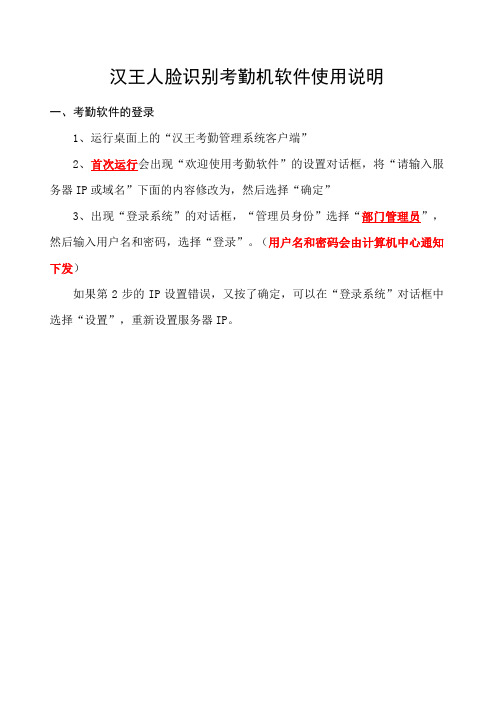
汉王人脸识别考勤机软件使用说明一、考勤软件的登录1、运行桌面上的“汉王考勤管理系统客户端”2、首次运行会出现“欢迎使用考勤软件”的设置对话框,将“请输入服务器IP或域名”下面的内容修改为,然后选择“确定”3、出现“登录系统”的对话框,“管理员身份”选择“部门管理员”,然后输入用户名和密码,选择“登录”。
(用户名和密码会由计算机中心通知下发)如果第2步的IP设置错误,又按了确定,可以在“登录系统”对话框中选择“设置”,重新设置服务器IP。
二、考勤软件的使用软件登录成功之后,左侧有可供选择的项目,需要使用的主要是“下载/上传数据”、“人员管理”、“人员排班设置”、“出勤记录调整”、“考勤记录查询”和“统计报表”等。
1、“下载/上传数据”是用来与考勤机进行连接,将考勤机中的人员信息与考勤记录下载到电脑中,或将电脑上的人员信息上传到考勤机中。
①下载考勤记录只有将考勤记录下载后,才能查询相应人员的考勤记录。
选择设备列表中要管理的设备,然后选择“连接设备”,再设置好需要下载考勤记录的时间段:开始日期和结束日期,选择“下载设备记录”。
②从考勤机中导入人员如果考勤机内有新录入人员,在“连接设备”之后,选择“从设备导入人员”,然后选择“查看设备所有人员”,在“人员信息”表格中,选择新录入的人员(按住CTRL键,再用鼠标单击,可选择多人,如果要全部选择,可按CTRL+A全选),然后选择“下载至数据库”。
下载成功后会出现提示(“人员信息”表格中会列出考勤机内所有已录入人员的信息,如有人员调动,人已不在本部门上班,可记录人员工号后,在考勤机中将相应人员删除)2、“人员管理”可以对人员信息进行详细的设置。
如果在上一步中下载了新录入人员,新录入的人员会被分配到“未分配”组中,我们需要将之移动到相应部门,以便于今后的管理。
选择“人员管理”,再选择“未分配”,选中本部门的人员,再选择“人员调动”。
(“未分配”组中非本部门员工请勿进行操作) 会弹出“人员调动”对话框,选择相应的部门(点部门前的+号,可展开列表,点-号可收缩列表),最后按“确定”。
- 1、下载文档前请自行甄别文档内容的完整性,平台不提供额外的编辑、内容补充、找答案等附加服务。
- 2、"仅部分预览"的文档,不可在线预览部分如存在完整性等问题,可反馈申请退款(可完整预览的文档不适用该条件!)。
- 3、如文档侵犯您的权益,请联系客服反馈,我们会尽快为您处理(人工客服工作时间:9:00-18:30)。
汉王人脸考勤机软件操作流程
一、软件安装
点开安装程序会出现然后点跳过进入点击安装汉王考勤管理软件进入然后点击考勤班次为复杂班次(可支持跨夜班、倒班)然后就是下一步、下一步一直到完成不要更改任何东西。
二、软件登录
安装完后电脑桌面会出现和两个图标,每次启动软件需要先点开汉王考勤管理系统服务端点开后电脑桌面右下角输入法边上会出现和原图标一样的小图标,然后点击汉王考勤管理系统客户端用户名和密码都是admin,然后点击进入软件。
三、软件设置
1、点击设备管理里的会出现然后名称随意填写一个名字,产
品型号选择所购买的考勤机型号例如C228或E368A等,
链接方式如果给考勤机连接网线用网线导数据的就用网
络,然后在IP地址或域名里添加一个与电脑所用IP同一
网段内的IP,然后将汉王人脸考勤机的IP改成这个IP,
然后点。
如果用U盘导数据的直接将链接方式里的网络改
成然后点添加。
2、点击下载/上传数据
(1)网络传输数据的先点击连接成功后点击将考勤机里已
经录入的人脸数据导入数据库
(2)U盘导数据的先用U盘将人脸数据从考勤机里导到U盘
里,考勤机里导出来到U盘的是一个USERALL。
TXT的文本文档,然后将U盘插到电脑上点击里的将人员信息导入数据库。
3、人员管理:人员导入到数据库后点击进入人员管理,里面
有第一次先点未分配导入的人员都在未分配里了然后全
选所有人然后点击出现点击总公司然后点确定人员就会
进入总公司里了。
如果公司人员上班时间不同、班次不同
或想方便管理查询可将人员分部门,分部门首先点击然后
点击然后在里把新建部门改成所要建立的部门名称如,然
后把总公司里的该部门人员调动到这一部门里,方法与把
人员从未分配调动到总公司相同。
4、时间段管理:
点击进入时间段管理后点击右边会出现如果所有人都是
一样时间段上班的那就把时间段名称改成正常班,然后把
上下班时间添加上如添加的时间为24小时制,必须签到
的提前及必须签退的延后的意思是以上图为例提前2小
时是6点30分到8点30分之间考勤有效,延后同理17
点到19点之间考勤有效,提前时间及延后时间可按照自
己单位需要自行延长。
如有倒班或多个考勤时间段的就将
所有涉及的时段依次添加(注:一定要将时段名称区分开
以方便班次设置)
5、班次设置:
进入班次设置点击右边会出现如是正常班的把班次名称
改成正常班或有倒班的改成别的名称,有节假日公休日的
就把挑留着如没有就调掉,然后周期数是一单位是天不用
动,把第一天前的框挑上把下面时间段前的框挑上后点击
插入时段如然后保存。
如有倒班的班次把班次名称修改后
把节假日休息及公休日休息前的挑必须调掉,然后把周期
数及单位改了,比如3天一周期就把周期数改成3单位是
天例如然后把几个不同时间段分别插入这几天里如然后
保存。
按周或月倒班的同理。
6、人员排班设置:
点击进入人员排班设置里后点会出现
如所有人都是相同班次的就在总公司这点击查看所有人就全出来了然后点击全选再在右边的进班日期里调整到开始使用汉王人脸考勤机的日期也可提前一段时间,如停用日期为2099-12-31就无需更改,如所有人都是正常班的刚才点完全选后点击普通排班下面的正常班前的小圆圈选中然后点添加排班人员就会上到上面的框里如如果是倒班的就要调整一下进班日期例如上面做班次设置时倒班的第一天是上的8点30分到17点那就看要排班的这个人哪天上的这个时间段的班就给他排进班日期例如所有人排完班后点关闭。
7、考勤规则设置:考勤规则里的所有设置都是按照本单位要
求进行调整
四、统计考勤
1、U盘导数据:月末导数据时将U盘插到汉王人脸考勤机的
USB接口上管理员进入菜单界面里的U盘功能点导出记录
后将U盘插到电脑上,然后进入汉王考勤管理软件点击下
载/上传数据里右边的里的将数据导入。
2、网络导数据:点击下载/上传数据点击然后调整一下所需
要的日期后点击将数据导入。
3、数据导完后点击统计报表后调整所要考勤的月份日期然
后点击报表就会出来了报表里有几种不同报表可供选择
如单位需要哪种就用哪种报表
4、如需导出报表可点击,如想直接打印可点击会出现直接进
行打印。
以上为汉王人脸考勤管理软件的使用说明如还有不清楚步骤还可借鉴以及视频教程,视频教程可在里的点击进去后打开这个文件夹里有这个压缩包它的解压码是hwrlt解压后是一个视频教程。
谢谢您使用我们汉王人脸考勤机。
